Cara membuat watermark Instagram sendiri dengan mudah? Duh, zaman sekarang masih repot-repot pakai watermark? Emang nggak keren gitu ya kalau foto-foto kecemu di-bajak orang? Bayangin aja, hasil jerih payahmu diklaim orang lain, rasanya kayak makan nasi basi, nggak enak banget kan? Makanya, bikin watermark sendiri itu penting banget, biar karya kamu tetap terlindungi dan tetap terkesan ‘wah’ di mata netizen.
Kita bahas tuntas, dari Canva sampai Photoshop, biar kamu nggak cuma jago foto-foto, tapi juga jago jagain karya sendiri!
Artikel ini akan memandu kamu langkah demi langkah dalam membuat watermark Instagram yang efektif, mulai dari memilih jenis watermark yang tepat, hingga menambahkannya ke foto dan video. Kita akan menjelajahi berbagai aplikasi, dari Canva yang ramah pengguna hingga Photoshop yang lebih profesional. Siap-siap jadi master watermark!
Manfaat Watermark dan Cara Membuatnya Sendiri
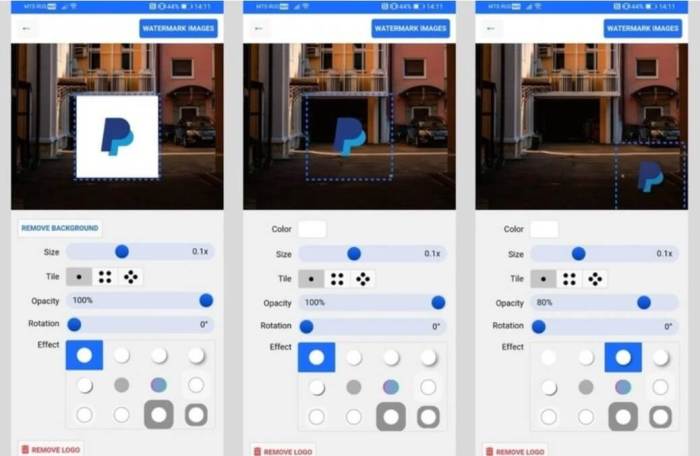
Di dunia maya yang serba cepat ini, melindungi karya kreatifmu di Instagram bak menjaga harta karun dari bajak laut digital. Watermark, si penjaga hak cipta mini, adalah solusinya. Bayangkan saja, foto kece hasil jepretanmu tiba-tiba berseliweran di mana-mana tanpa kredit. Ngeri, kan? Maka dari itu, mari kita bahas seluk-beluk watermark dan cara bikin sendiri dengan mudah, anti ribet, dan pastinya estetis.
Jenis-jenis Watermark dan Contohnya
Watermark itu macam-macam, gak cuma tulisan doang. Ada yang berupa teks, logo, bahkan kombinasi keduanya. Watermark teks biasanya simpel, misalnya nama akun Instagram atau inisial. Sementara watermark gambar bisa berupa logo brand, pola unik, atau ilustrasi. Contoh watermark efektif adalah yang simpel, mudah dibaca, dan gak menghalangi estetika foto.
Sebaliknya, watermark yang terlalu besar, berwarna mencolok, atau desainnya terlalu ramai justru bikin foto jadi jelek.
| Watermark Teks | Watermark Gambar |
|---|---|
| Mudah dibuat, hemat ruang, efektif untuk mencantumkan nama atau inisial. Contoh: “@NamaAkun”, “© Nama”, “2024”. | Lebih profesional, menunjukkan branding yang kuat, bisa berupa logo atau elemen grafis unik. Contoh: Logo brand, pola geometris, tanda tangan digital. |
Keuntungan Menggunakan Watermark di Instagram
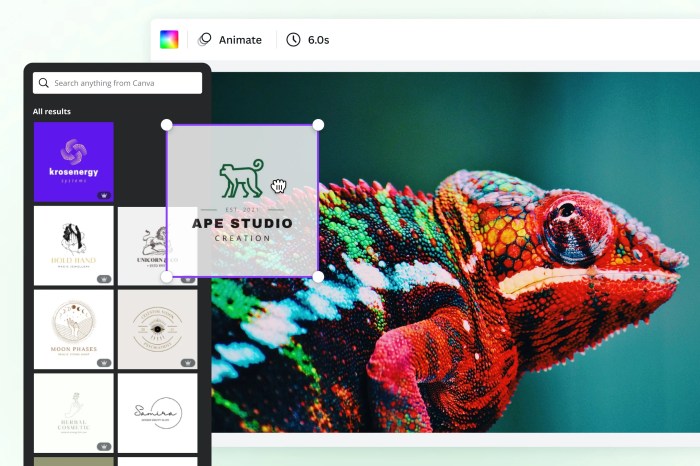
Selain melindungi karya, watermark juga punya segudang manfaat lain. Bayangkan, karya kamu bertebaran di internet, dengan watermark yang rapi, itu artinya branding kamu makin kuat.
- Proteksi Hak Cipta: Cegah pencurian konten dan plagiarisme.
- Branding yang Kuat: Tingkatkan pengenalan merek dan citra profesional.
- Meningkatkan Kredibilitas: Tunjukkan bahwa kamu adalah pemilik sah konten tersebut.
- Mencegah Penggunaan Ilegal: Lindungi karya dari eksploitasi komersial tanpa izin.
- Membangun Kepercayaan: Menunjukkan komitmen terhadap kualitas dan orisinalitas.
Membuat Watermark di Canva
Canva, aplikasi desain yang ramah pemula, jadi pilihan tepat untuk bikin watermark. Antarmuka yang intuitif bikin proses pembuatan watermark jadi super mudah, bahkan untuk kamu yang masih awam desain.
Membuat Watermark Teks di Canva
- Buka Canva dan buat desain baru dengan ukuran yang sesuai kebutuhan (misalnya, 500×500 pixel).
- Pilih elemen teks dan ketik nama akun Instagram atau kalimat yang ingin dijadikan watermark.
- Pilih font, ukuran, dan warna yang sesuai dengan estetika akun Instagram.
- Atur transparansi teks agar watermark tidak terlalu mencolok.
- Unduh desain watermark dalam format PNG dengan latar belakang transparan.
Membuat Watermark Gambar di Canva
- Unggah logo atau gambar yang ingin dijadikan watermark ke Canva.
- Sesuaikan ukuran dan posisi gambar pada desain.
- Atur transparansi gambar agar watermark tidak terlalu menutupi foto.
- Unduh desain watermark dalam format PNG dengan latar belakang transparan.
Contoh Desain Watermark di Canva
Berikut beberapa ide desain watermark yang bisa kamu coba di Canva: Watermark teks minimalis dengan font sans-serif dan warna senada dengan feed Instagram, watermark logo brand yang simpel dan elegan, watermark dengan kombinasi teks dan gambar yang unik dan mudah diingat.
Menyesuaikan Ukuran dan Transparansi Watermark di Canva
Fitur pengaturan ukuran dan transparansi di Canva sangat mudah digunakan. Kamu bisa mengatur ukuran watermark agar sesuai dengan proporsi foto atau video, dan menyesuaikan transparansi agar watermark tidak terlalu dominan.
Tips Membuat Watermark Profesional di Canva
Gunakan palet warna yang konsisten dengan feed Instagram, pilih font yang mudah dibaca dan sesuai dengan brand image, dan pastikan watermark tidak menghalangi elemen penting pada foto atau video.
Membuat Watermark di Photoshop dan GIMP
Buat kamu yang lebih familiar dengan software editing profesional, Photoshop dan GIMP bisa jadi pilihan. Kedua software ini menawarkan fitur yang lebih canggih untuk membuat watermark yang lebih kompleks dan detail.
Membuat Watermark Teks di Photoshop
Buat layer baru, ketik teks watermark, pilih font, ukuran, dan warna. Tambahkan efek bayangan atau tekstur untuk tampilan yang lebih menarik. Atur transparansi layer untuk mendapatkan tingkat transparansi yang diinginkan.
Menambahkan Efek Bayangan dan Tekstur di Photoshop

Photoshop memungkinkan kamu untuk menambahkan berbagai efek seperti drop shadow, inner shadow, bevel and emboss, dan tekstur untuk membuat watermark yang lebih unik dan eye-catching.
Membuat Watermark Transparan di GIMP
GIMP juga menawarkan fitur untuk membuat watermark transparan. Kamu bisa menggunakan layer mask atau mengatur transparansi layer untuk mencapai hasil yang diinginkan.
Perbedaan Fitur Watermark di Photoshop dan GIMP
Photoshop menawarkan fitur yang lebih lengkap dan canggih dibandingkan GIMP, terutama dalam hal efek dan manipulasi gambar. Namun, GIMP merupakan alternatif yang lebih ringan dan gratis.
Perbandingan Canva, Photoshop, dan GIMP
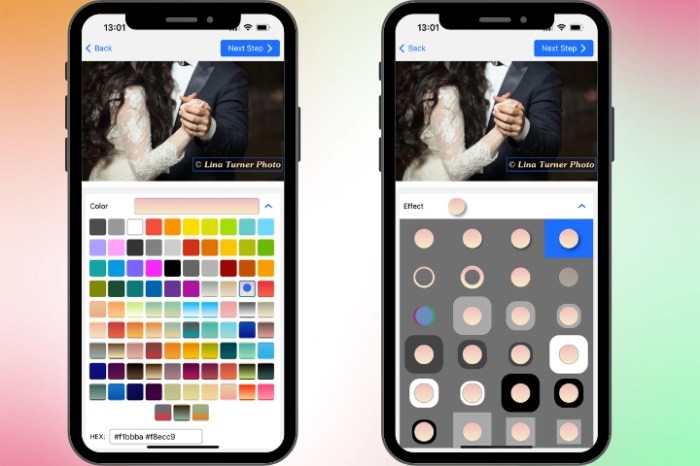
| Aplikasi | Kemudahan Penggunaan | Fitur | Harga |
|---|---|---|---|
| Canva | Sangat mudah | Fitur dasar desain grafis | Gratis (dengan fitur terbatas), berbayar (dengan fitur lengkap) |
| Photoshop | Sedang | Fitur desain grafis yang sangat lengkap | Berbayar |
| GIMP | Sedang | Fitur desain grafis yang lengkap (gratis) | Gratis |
Menambahkan Watermark pada Foto dan Video Instagram
Setelah watermark siap, saatnya menambahkannya ke foto dan video Instagram. Prosesnya cukup mudah, kamu bisa menggunakan aplikasi editing foto dan video yang kamu sukai.
Menambahkan Watermark pada Foto di Instagram
- Buka aplikasi editing foto (misalnya, Adobe Lightroom, Snapseed, atau VSCO).
- Impor foto yang ingin diberi watermark.
- Tambahkan watermark sebagai layer atau gambar baru.
- Atur posisi, ukuran, dan transparansi watermark.
- Simpan foto dan unggah ke Instagram.
Menambahkan Watermark pada Video di Instagram
- Buka aplikasi editing video (misalnya, CapCut, InShot, atau VN).
- Impor video yang ingin diberi watermark.
- Tambahkan watermark sebagai overlay atau teks.
- Atur posisi, ukuran, dan transparansi watermark.
- Simpan video dan unggah ke Instagram.
Perbandingan Menambahkan Watermark pada Foto dan Video
| Aspek | Foto | Video |
|---|---|---|
| Proses | Relatif lebih mudah | Lebih kompleks, memerlukan aplikasi editing video |
| Kecepatan | Lebih cepat | Lebih lama |
| Kompleksitas | Rendah | Tinggi |
Tantangan Menambahkan Watermark pada Video dan Solusinya
Menambahkan watermark pada video mungkin sedikit lebih rumit karena perlu memperhatikan durasi dan posisi watermark agar tetap terlihat jelas sepanjang video. Gunakan aplikasi editing video yang mendukung fitur watermark dan atur agar watermark selalu terlihat di area yang strategis.
Strategi Menjaga Watermark Terlihat Jelas di Berbagai Ukuran Layar
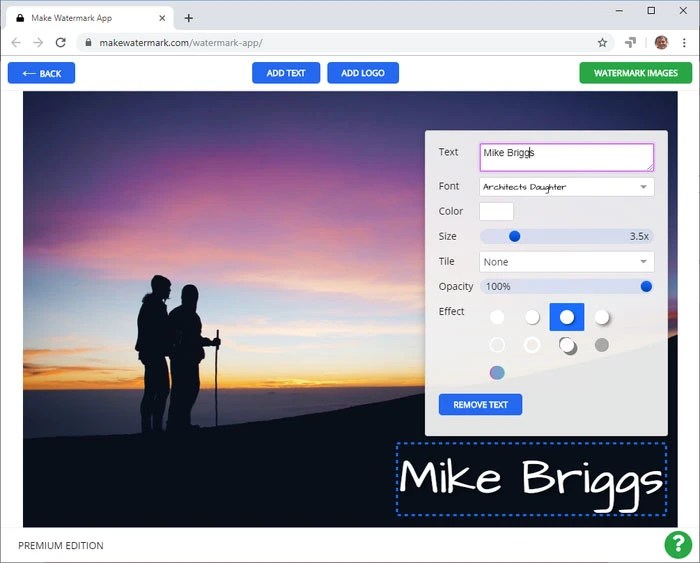
Pastikan watermark cukup besar dan ditempatkan di area yang strategis, hindari watermark yang terlalu kecil atau transparan yang mudah hilang saat video dikompres atau diputar di berbagai ukuran layar.
Tips dan Trik Membuat Watermark yang Efektif
Membuat watermark yang efektif membutuhkan pertimbangan yang matang. Bukan cuma asal tempel, tapi harus terintegrasi dengan estetika dan branding akun Instagram kamu.
Memilih Font dan Warna yang Tepat
Pilih font yang mudah dibaca, tidak terlalu ramai, dan sesuai dengan brand image. Warna watermark harus kontras dengan warna latar belakang foto atau video, tapi jangan sampai terlalu mencolok.
Menjaga Watermark Agar Tidak Mengganggu Visual Konten, Cara membuat watermark Instagram sendiri dengan mudah
Ukuran dan transparansi watermark harus diperhatikan agar tidak menghalangi elemen penting pada foto atau video. Posisikan watermark di area yang tidak terlalu mengganggu visual, misalnya di pojok atau di bagian yang kurang penting.
Contoh Watermark yang Mudah dan Sulit Ditiru
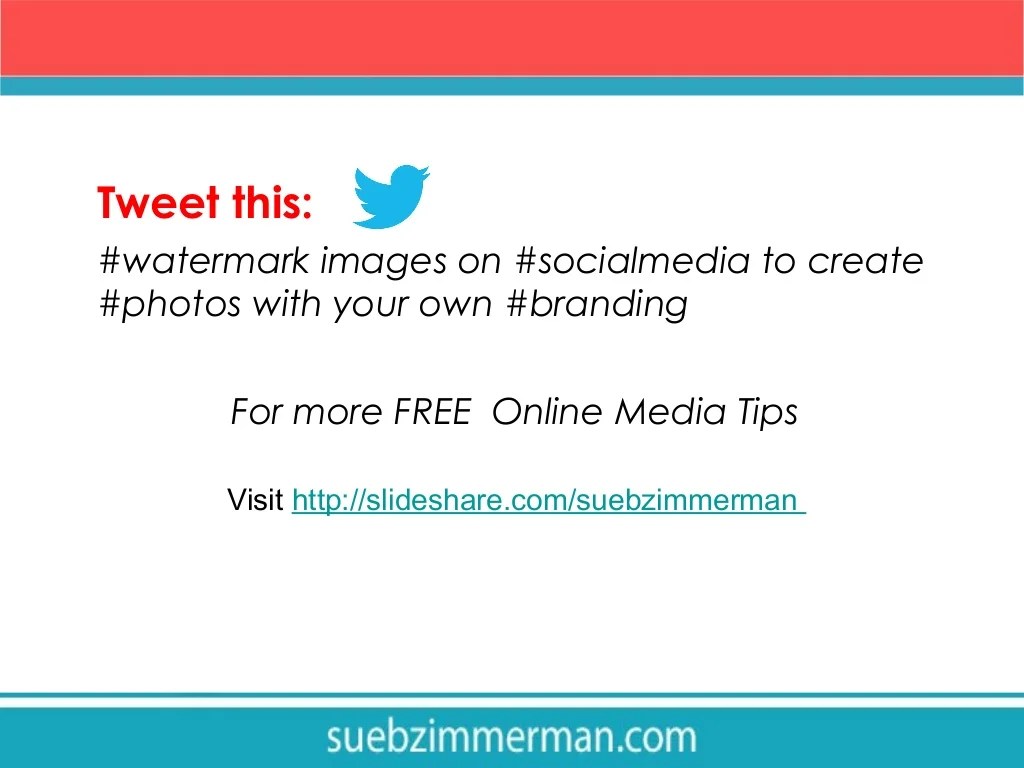
Watermark yang mudah ditiru misalnya teks sederhana seperti “@NamaAkun”. Watermark yang sulit ditiru misalnya logo brand yang unik, pola geometris yang rumit, atau kombinasi teks dan gambar yang kompleks.
Pentingnya Konsistensi dalam Penggunaan Watermark
Konsistensi penggunaan watermark penting untuk membangun brand recognition dan menunjukkan profesionalisme. Gunakan watermark yang sama di semua konten Instagram untuk hasil yang optimal.
Dampak Penggunaan Watermark yang Tidak Konsisten
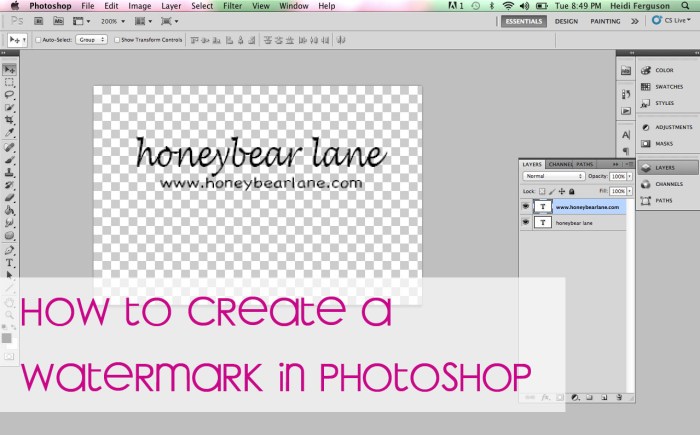
Penggunaan watermark yang tidak konsisten dapat membuat brand image terlihat kurang profesional dan menurunkan kredibilitas akun Instagram.
Ringkasan Terakhir: Cara Membuat Watermark Instagram Sendiri Dengan Mudah
Jadi, nggak ada alasan lagi untuk membiarkan konten Instagram kamu raib tanpa jejak. Dengan panduan ini, membuat watermark sendiri bukan lagi mimpi. Pilih aplikasi yang sesuai dengan kemampuan dan kebutuhanmu, eksperimen dengan desain, dan jangan lupa untuk konsisten dalam penggunaannya. Selamat berkreasi dan lindungi karyamu, kawan! Ingat, watermark bukan cuma soal melindungi karya, tapi juga membangun brand image yang kuat dan berkesan.
Jadi, watermark-mu, cerminan dirimu!
Ringkasan FAQ
Apakah watermark bisa mencegah sepenuhnya pencurian konten?
Tidak sepenuhnya. Watermark lebih berfungsi sebagai deteren dan penanda kepemilikan. Meskipun bisa menyulitkan, tetap ada kemungkinan konten dicuri.
Ukuran watermark yang ideal berapa?
Tergantung pada ukuran foto/video. Pastikan watermark cukup besar untuk terlihat jelas, tetapi tidak terlalu besar hingga mengganggu estetika.
Bagaimana jika watermark terlihat buram setelah diunggah ke Instagram?
Pastikan resolusi watermark cukup tinggi dan transparansi diatur dengan tepat. Kompresi Instagram juga bisa memengaruhi kualitas.
Aplikasi selain Canva, Photoshop, dan GIMP apa yang bisa digunakan?
Ada banyak aplikasi lain seperti PicsArt, Adobe Lightroom, dan bahkan beberapa aplikasi editing sederhana di smartphone.


